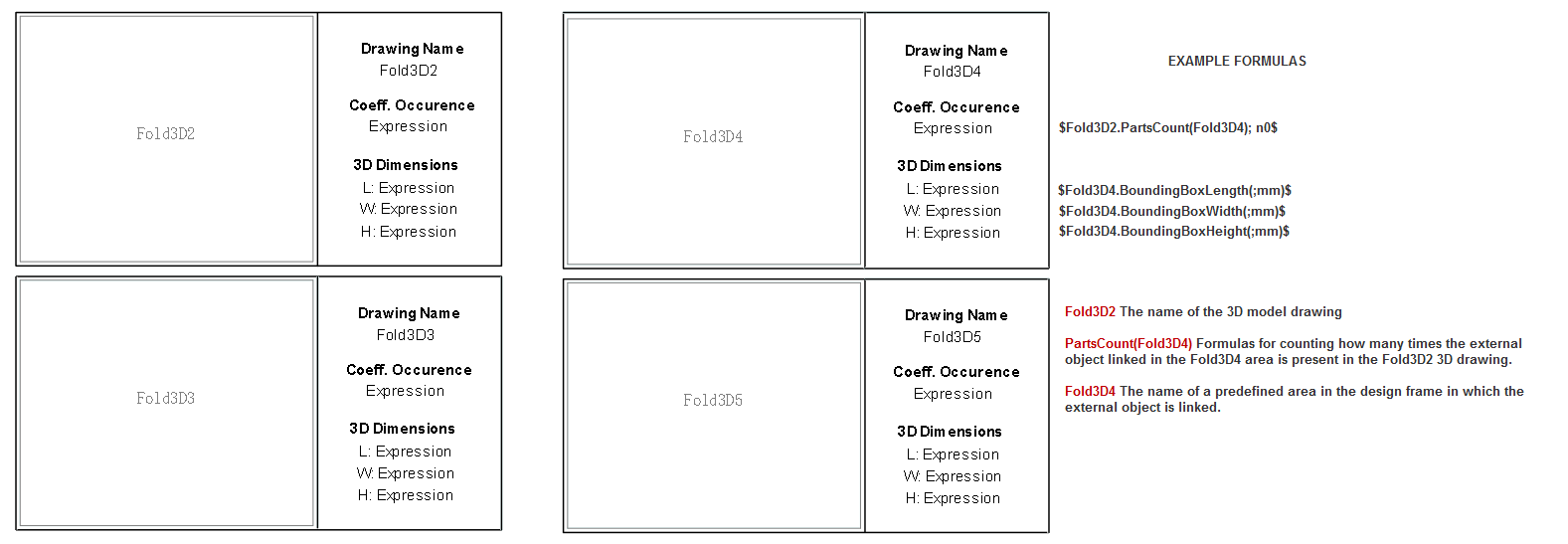
以下の 2 セットの公式を使用すると、3D モデルと 3D モデルに挿入された外部オブジェクトの全体のサイズを取得できます。
全体のサイズは、3D モデルまたは挿入されるオブジェクトを包含するバウンディングボックスの長さ、幅、高さに対応します。これらの値は、3D図面の表領域に表示される長さ、幅、高さから取得されます(各フェーズの[サイズ]カラムから)。
公式のパターン |
|
図面 |
使用する公式 |
長さ |
$Fold3DN.BoundingBoxLength(Phasename; units; Useparts)$ |
幅 |
$Fold3DN.BoundingBoxWidth(Phasename; units; Useparts)$ |
高さ |
$Fold3DN.BoundingBoxHeight(Phasename; units; Useparts)$ |
注:
PHASENAME は、アクティブな 3D 図面に設定された段階名です。PHASENAME を空のままにすると、3D モデルを表示する最終段階のサイズが表示されます。
USEPARTS は、true または false の値のためのプレースホルダーです。これは、サイズを計算する際に、3D モデルに追加された表示対象の(つまり非表示にされていない)追加パーツを計算に入れるかどうかを決定します。falseを使用すると、追加された外部パーツのサイズは計算に入りません。trueを使用する(デフォルトの状態)と、追加パーツのサイズは計算に入ります。注:trueの代わりに1やyesの値を使用しても同じ結果になります。falseの代わりに0やnoの値を使用しても同じ結果になります。
N は、デザインフレーム内にある定義済みの四角形の連続番号を表します。
例
計算する対象 |
使用する |
初期状態の段階で表示されるバウンディングボックスの長さ(ミリメートル単位) |
$Fold3D1.BoundingBoxLength(Initial State; mm; true)$ |
生産段階で表示されるバウンディングボックスの幅(ミリメートル単位) |
$Fold3D1.BoundingBoxWidth(Production; mm; yes)$ |
組立段階で表示されるバウンディングボックスの高さ(ミリメートル単位) |
$Fold3D3.BoundingBoxHeight(Assembly; mm; 1)$ |
公式のパターン
図面 |
使用する公式 |
長さ |
$Fold3DN.BoundingBoxLength(, units)$ |
幅 |
$Fold3DN.BoundingBoxWidth(, units)$ |
高さ |
$Fold3DN.BoundingBoxHeight(, units)$ |
注:
UNITS を使用すると、この公式は現在使用されている測定単位でサイズデータを取得します。公式では、メトリックス(単位)を小文字で記述する必要があります。
N は、デザインフレーム内にある定義済みの四角形の連続番号を表します。
例
計算する対象 |
使用する |
3D に挿入され、定義済みの領域 Fold3D1 にリンクされたオブジェクトの長さ(ミリメートル単位) |
$Fold3D1.BoundingBoxLength(, mm)$ |
3D 図面に挿入され、定義済みの領域 Fold3D1 にリンクされたオブジェクトの幅(センチメートル単位) |
$Fold3D1.BoundingBoxWidth(, cm)$ |
3D 図面に挿入され、定義済みの領域 Fold3D3 にリンクされたオブジェクトの高さ(ミリメートル単位) |
$Fold3D3.BoundingBoxHeight(, mm)$ |
挿入されたオブジェクトに関するデータを取得する公式に関する注意
外部オブジェクトの名前を指定する際は、対応する定義済み領域にどのように配置されるかに注意してください。
以下の表では、左の枠が定義済みの領域を表します。右の枠にあるサイズ取得公式はすべて、定義済み領域内に配置されたオブジェクトを参照します。
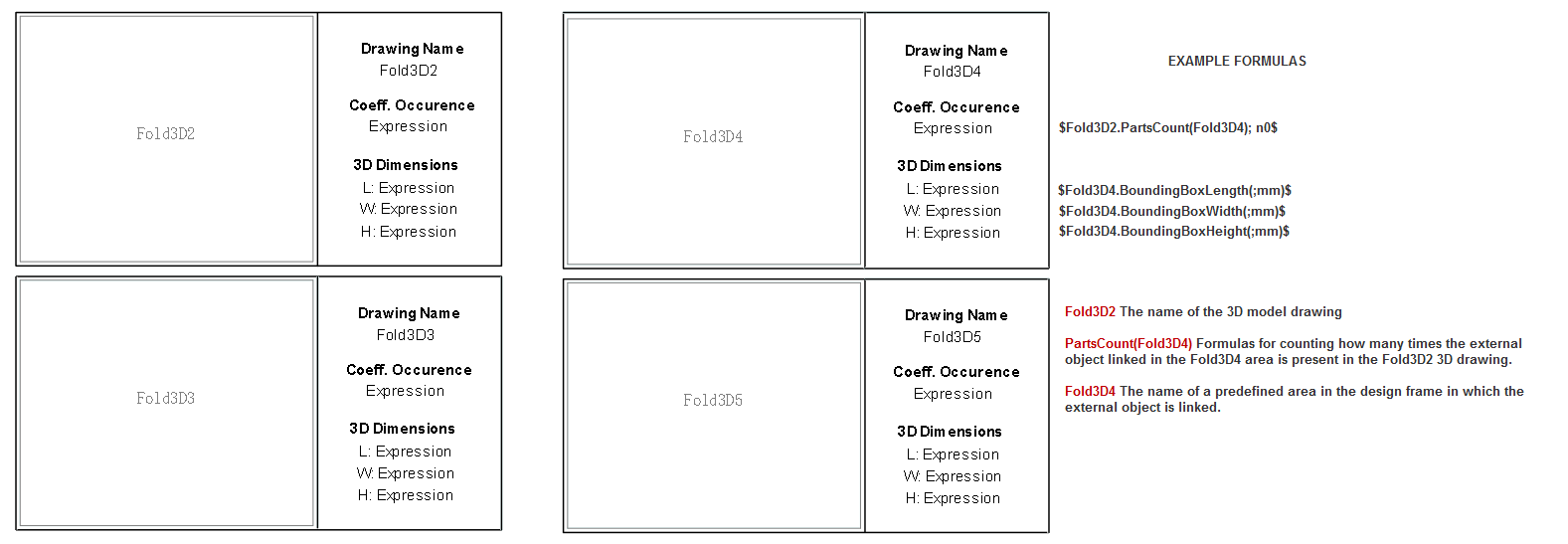
重要:デザインフレーム内の式は、公式が正しく入力され、デザインフレームが印刷図面に適用されると実際に結果を生成することを意味します。
以下の図では、外部オブジェクトを上掲図のように定義済みの領域にリンクする方法を示しています。印刷図面をセットアップする際は、外部オブジェクトを定義済みの領域名で参照します。[印刷範囲を印刷]ダイアログボックスでは、定義済み領域で外部オブジェクトを参照します。ダイアログボックスで[適用]をクリックすると、公式の適用方法が示され、外部オブジェクトが定義済み領域に表示されます。
重要:3D サイズの下に、外部オブジェクト全体の実寸が抽出されている点に注意してください。
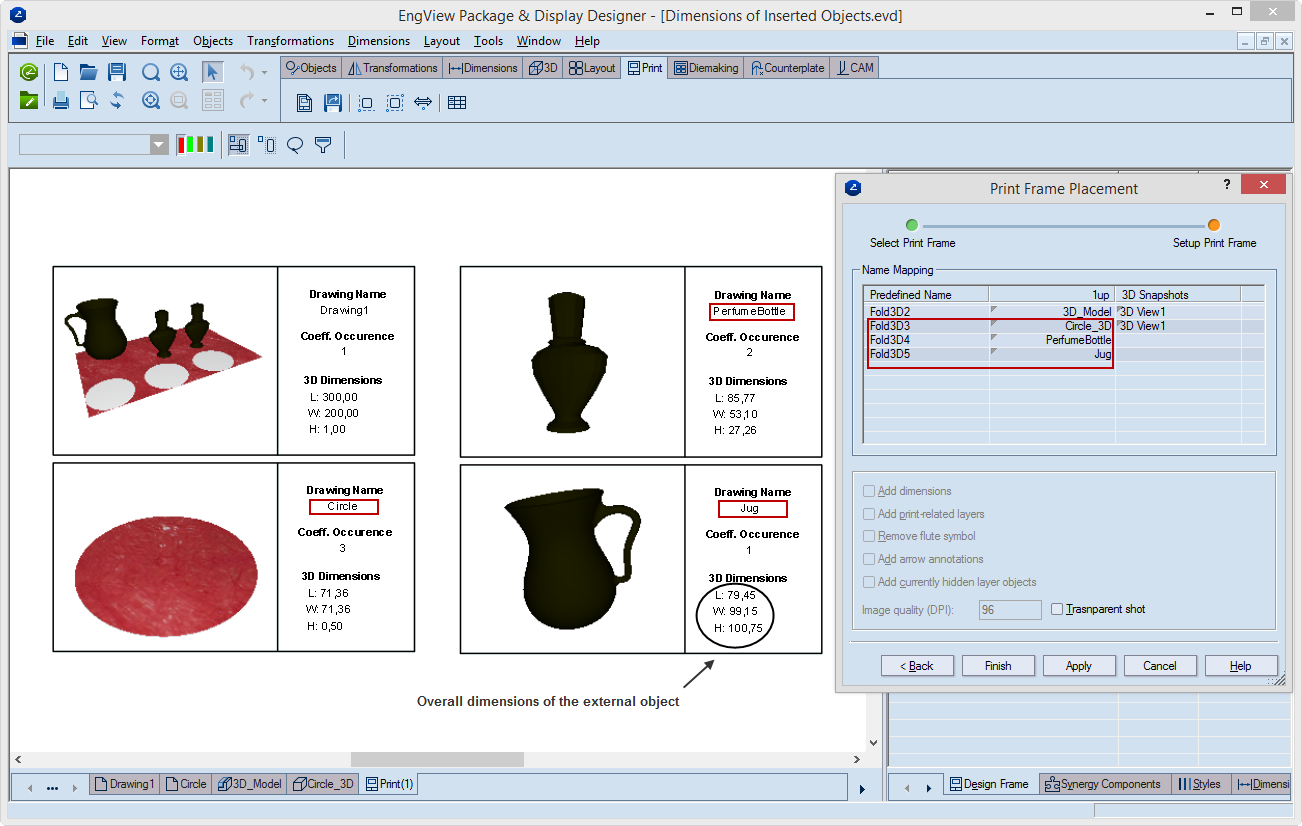
重要: スペースで区切られたスタイル名、大文字と小文字の区別、リストのセパレータタイプ
スペースで区切られたスタイル名:公式内では、スタイル名が複数の単語で構成され、スペースで区切られている場合に、次のようにスタイル名を引用符で囲んで参照します。
$ONEUP1.LENGTH("RILLEN 3PT", m)$
$ONEUP1.LENGTH("RILLEN MIT RILLKÖRPER", m)$
測定単位とフォーマッティングの指定で大文字と小文字を区別する:公式内で測定単位とフォーマッティングを指定する場合は、かならず小文字で記載します。公式内では大文字と小文字を自由に使用してかまいませんが、適用される測定単位とフォーマッティングの指定には小文字を使用する必要があります。次の例を参照して下さい。ここでは、公式を大文字で記述していますが、測定単位とフォーマッティングの指定は小文字です。
$Layout1.SheetWidth(mm); n2$
$Layout1.lenght(m)$
リストのセパレータタイプ: このガイドでは、全体を通じてセミコロン(;)を公式属性の区切りに使用します。プログラムが公式内で属性をどのように解釈するかに関して、リストセパレータはひじょうに重要です。ただし、お使いのシステムによってはデフォルトのリストセパレータとしてセミコロンではなく、たとえばコンマ(,)を使用することもあります。その場合、ヘルプガイドから公式をコピーして貼り付けるだけでは、エラーメッセージが表示され、公式は計算されません。
そのため、公式を入力する際には、公式内で使用しているリストセパレータがシステムで設定されたものと同じであるか確認してください。つまり、システムのリストセパレータ設定か、入力する公式のどちらかを変更しなければならない場合があるということです。以下の例には、リストセパレータとしてセミコロンを使用する場合とコンマを使用する場合の公式の使用方法を図示しています。
ヘルプガイドと同様にリストセパレータがセミコロン(;)の場合 |
リストセパレータがコンマ(,)の場合はこのように入力 |
$Layout1.Area(m; Plotting); n2$ |
$Layout1.Area(m, Plotting), n2$ |
$Layout1.AreaEx(yes; mm); n2$ |
$Layout1.AreaEx(yes, mm), n2$ |
$Layout1.SheetHeight(mm); n2$ |
$Layout1.SheetHeight(mm), n2$ |
$Fold3D1.BoundingBoxWidth(Production; mm; yes)$ |
$Fold3D1.BoundingBoxWidth(Production, mm, yes)$ |